フォーム検証では、フォームビルダーを使用してフォームにリアルタイム検証を追加し、一貫したエラーのないデータを収集するのに役立ちます。
シンプルな文字やパターンベースの検証を、フォーム内の文字列/数値と連絡先リストのフィールドに追加することで、一貫性のあるエラーのないデータを収集できます。
| 検証 | フィールド タイプ | 有効な文字 | 有効なパターン |
|---|---|---|---|
| 数値 | 文字列/数値 | 数値 それ以上アクセスできません。 ダッシュ(-) "e" 指数 | 該当なし |
| パーセント | 文字列/数値 | 数値 それ以上アクセスできません。 ダッシュ(-) "e" 指数 | 該当なし |
| メール アドレス | 文字列/数値、連絡先リスト | すべて | 文字列\_ |
| 電話番号 | 文字列/数値 | 数値 | 選択した国に基づいた正しい文字数が必要です |
ダッシュ(-)記号は、数値検証フィールドのマイナス記号としてのみ使用できます。
フォームで検証機能を使用するには
- [フォーム] > [フォームの管理...] を選択します。
- 既存のフォームを開きます。
- フォームの文字列/数値または連絡先リストのフィールドを選択して、フィールド設定パネルが表示されます。
- 次に移動する検証パネルに表示されます。既定では、検証なしが選択されています。
- フィールドで有効にするオプションを選択します。
Brandfolder Image
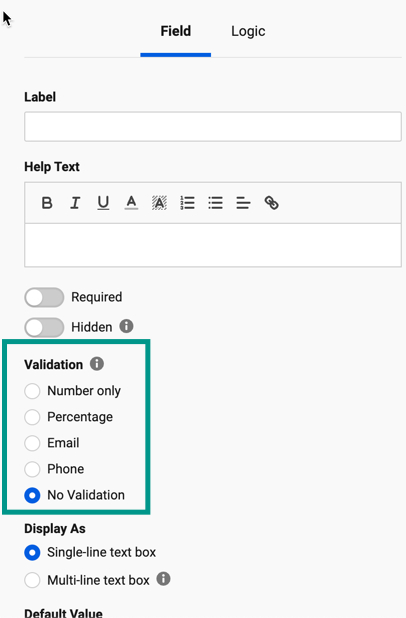
検証を有効にしてフォーム フィールドに入力する
検証機能付きのフィールドに入力する場合、送信者の操作性は、有効にした検証のタイプによって異なります。
- 検証に特定の種類の文字が必要な場合は、フィールドに無効な文字を入力することはできません。たとえば、電話で検証されたフィールドでは、数値以外の文字は入力できません。
- 検証に特定の文字パターンが必要な場合は、入力内容がそのパターンに一致する必要があります。そのパターンに一致しないものを入力してからフォームの他の場所をクリックすると、フォームにエラー メッセージが表示されます。
フォームの情報を検証するためのメモ
- フォームのフィールドに電話による検証を追加する際には、既定の国コードを選択できます。ただし、フォームの入力者は、電話で検証されたフィールドに入力する際に国コードを変更できます。
- 検証エラーのあるフォームは送信できません。送信者はまず、検証済みフィールドの入力を修正するか、入力を削除する必要があります(そのフィールドが必須でない場合)。
- モバイル アプリではフォーム検証機能を使用できません。代わりに GPS/バーコード機能を使用します。